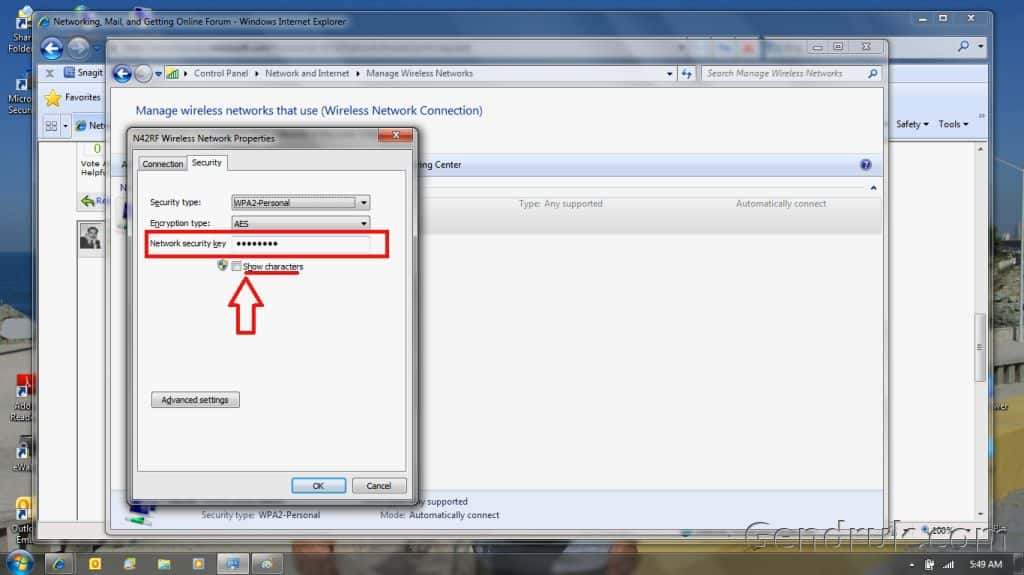Cara Melihat Password WiFi di Windows Dengan Mudah – www.Gendruk.com, Kebutuhan koneksi internet memang sangat besar, terutama pada orang-orang yang membutuhkan internet sebagai bagian dari pekerjaan mereka. Koneksi internet yang cepat dan stabil dapat diperoleh melalui beberapa cara seperti melalui kabel LAN dan juga WiFi. WiFi atau singkatan dari Wireless Fidelity memang sangat bermanfaat terutama bagi para pengguna laptop yang memungkinkan tersambung dengan internet melalui WiFi. Kelebihan dari WiFi adalah tidak memerlukan kabel sebagai perantaranya sehingga dapat digunakan pada ruang-ruang public dan memungkinkan diakses oleh banyak perangkat. Lalu bagaimana jika kita ingin mengetahui password wifi yang sedang kita gunakan apabila kita sedang menggunakan perangkat laptop atau komputer dengan menggunakan OS windows?
WiFi memang dapat diatur sedemikian rupa dan juga dapat disetting seperti apa passwordnya. Jika kita sudah terkoneksi dengan wifi yang memiliki password, kita dapat melihat password wifi tersebut dengan cara seperti berikut ini.
Cara Melihat Password Wifi di Windows

Untuk pengguna windows, baik itu Windows 7, 8, 8.1 maupun windows 10 kita dapat melihat password wifi yang kita gunakan melalui 2 cara. Cara pertama adalah dengan melihat properties dari WiFi yang kita gunakan. Cara melihat password wifi yang kita gunakan melalui wifi properties dapat melalui cara berikut:
- Langkah pertama, silakan anda cari icon WiFi di desktop windows. Kemudian klik kanan pada icon tersebut dan pilih Open Network and Sharing Center.
- Maka akan terbuka jendela baru. Carilah koneksi wifi yang ingin anda ketahui passwordnya. Klik pada nama koneksi tersebut.
- Akan muncul jendela Wifi status. Pilihlah tombol Wireless Properties.
- Maka akan muncul properties dari koneksi yang kita gunakan. Klik pada tab Security untuk melihat password wifi tersebut.
- Untuk melihat secara jelas (tidak bertanda bintang / bulat) silakan centang pada Show characters. Dengan begitu, maka password wifi yang sedang digunakan akan terlihat.
Untuk cara lainnya, kita bisa juga menggunakan perintah pada Command Prompt untuk mengetahui password dari wifi yang sedang kita gunakan pada laptop kita. Caranya, buka terlebih dahulu Command Prompt / CMD. CMD harus dibuka dengan hak administrator, jadi search cmd pada start menu, kemudian klik kanan pada program dan pilih Run as administrator.
Ketikkan perintah netsh wlan show profiles untuk melihat nama SSID wifi yang tersedia. Setelah ada nama yang muncul, carilah nama wifi yang sedang anda gunakan. Kemudian ketikkan perintah netsh wlan show profile name=”NAMA SSID” key=clear. Isilah nama yang berada pada tanda petik dengan nama SSID wifi yang sedang anda gunakan. Dengan begitu, maka akan muncul informasi wifi yang sedang anda gunakan termasuk password wifi yang digunakan. Informasi password wifi sendiri berada pada bagian Security Settings.
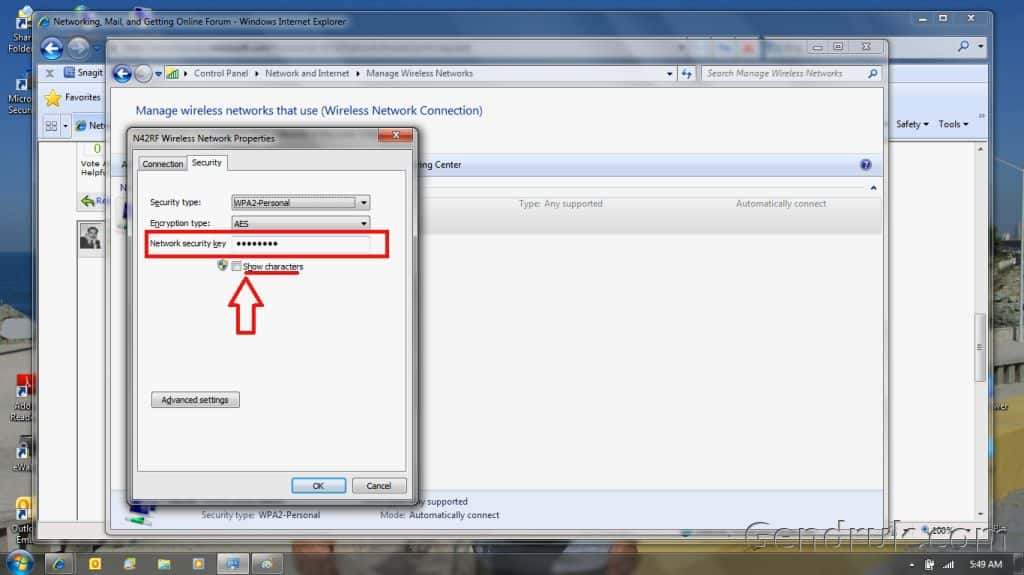
Nah, itulah cara melihat password wifi di windows dengan mudah. Jika sudah tahu caranya, maka kita akan dengan mudah mengingat kembali password wifi yang sedang kita gunakan apabila kita lupa.
Bapak 2 anak yang suka menulis tentang hal – hal menarik terutama tentang teknologi, gadget, handpone, android, dll
Rekomendasi:
- Kelebihan Ramalan Jodoh Berdasarkan Nama Panggilan Bisakah atau adakah yang melakukan ramalan jodoh berdasarkan nama panggilan saja? Lantas seberapa akuratkah model ramalan semacam ini? Bagi anda yang sedang dimabuk cinta pastilah ingin mengetahui bagaimana kecocokan anda…
- Bagaimana Kamera Ip Bekerja? Kamera IP adalah sebuah kamera digital yang lebih unggul kinerjanya dibandingkan dengan kamera CCTV. Kamera IP ini memiliki alamat internet atau protocol dan beberapa fitur istimewa lainnya yang tidak dimiliki…
- Aplikasi Google Translate Android Terbaik Aplikasi Google Translate - Kegiatan translate atau menerjamahkan bahasa sering kita lakukan, karena banyaknya bahasa asing yang tidak dimengerti. Bahasa asing mudah kita temukan jika sedang berselancar didunia maya, sehingga…
- Beli Modem Axis, Gratis Internet 300MB Beli Modem Axis, Gratis Internet 300MB - Kini internet begitu mudah diakses oleh seluruh masyarakat di seluruh Indonesia. Memang internet kini begitu dibutuhkan dijaman modern ini. Setiap kegiatan kita kini…
- Daftar Paket Internet Axis Terbaru di bulan April 2013 Daftar Paket Internet Axis Terbaru di bulan April 2013 - Daftar paket Internet AXIS terbaru merupakan daftar paket yang sering dicari oleh masyarakat. Hal ini disebabkan oleh karena Axis mampu…
- Tips Bagaimana Mengubah Facebook Menjadi Alat Bisnis Siapa yang tak mengenal Facebook ? jejaring social yang satu ini memang sangat popular, mulai dari anak anak sampai kakek kakek pun mengenalnya. Banyaknya pengguna facebook yang mencapai ratusan juta…
- Tri luncurkan BimaTri sebagai aplikasi asisten digital Teknologi Terbaru - Sepertinya tren aplikasi asisten mulai menjamur, kesempatan ini tidak disia-siakan oleh operator telekomunikasi seluler, Tri. Mereka meluncurkan aplikasi asisten digital yang bernama BimaTri. Tri secara resmi mengumumkan…
- Cara dan Trik Internet Gratis Android Dengan… Ada beberapa cara dan trik gratis internet android, salah satunya adalah dengan melakukan penyettingan APN. Penyettingan ini berlaku untuk kartu three, adapun kartu lainnya saya tidak tahu apakah bisa berhasil…
- Cara Membuka File RAR di Android Membuka file rar dan zip di android sangat mudah, banyak aplikasi yang telah tersedia. Aplikasi android gratis tersebut dapat membuka dan membuat file rar dan zip secara mudah dan cepat.…
- 3 Cara Upgrade Os Android Pada Hp Samsung Paling Aman 3 Cara Upgrade Os Android Pada Hp Samsung Paling Aman - Gendruk.com, Dari awal kemunculan sistem operasi Android hingga saat ini, Samsung merupakan salah satu produsen smartphone yang sukses dalam…
- Cara Reset BJB Digi di HP Cara Reset BJB Digi di HPBJB Digi adalah layanan internet banking dari Bank BJB yang memudahkan nasabah untuk melakukan transaksi perbankan secara online. Namun, terkadang nasabah mengalami masalah teknis saat…
- Cara Mengambil Screenshot Layar Laptop Cara screenshot laptop - Gendruk.com, Pastinya semua pengguna internet pernah mendengar kata Screenshot. Dalam dunia internet sendiri, Screenshot mempunyai banyak nama, seperti SS, screen capture dan mengambil gambar di komputer…
- Cara Membobol Password Wifi dengan 2 Cara Mudah Cara Membobol Password Wifi dengan 2 Cara Mudah - Saat ini, banyak smartphone Android yang beredar dipasaran dan sudah dilengkapi dengan fitur Wifi. Fitur Wifi memungkinkan kita untuk terhubung ke…
- 6 Project Alphabet yang Akan Mengubah Dunia Google memutuskan untuk membuat induk baru guna menaungi project project inovasi yang semakin banyak. Alphabet dipilih sebagai nama induk baru google. Nama tersebut dimaksudkan untuk menggambarkan banyaknya project inovasi yang…
- Aplikasi GPS Offline Android Terbaik dan Gratis Aplikasi GPS offline android - Setiap harinya smartphone Android kian populer, karena harga dari ponsel android memang cukup terjangkau bagi semua kalangan masyarakat. Selain itu beraneka ragam jenis aplikasi yang…
- Asus G75VW : Laptop Pertama di Dunia Dengan… gendruk.com - Belum banyak negara yang bisa merasakan cepatnya akses menggunaka jaringan 4G LTE, termasuk juga Indonesia. Belum hadirnya 4G LTE di beberapa negara disebabkan oleh kurangnya sarana dan prasarana.…
- LiFi : Teknologi Baru Berbasis Cahaya Berkecepatan… Perbedaan Lifi dan Wifi by Gendruk.com - Aktifitas menjelajah internet (browser) tidak tbisa dilepaskan dengan penggunaan WiFi atau Wireless Fiderity yang tidak asing lagi bagi telinga kita. Kalian tahu bahwa…
- Cara Membuat Email Cara membuat email – Pada saat ini email merupakan kebutuhan yang sangat mendasar bagi setiap orang terutama yang mempunyai pekerjaan di kota – kota besar. Dengan adanya email, anda dapat…
- Cara Root Asus Zenfone 4s A450CG Karena banyak yang nanya ke Gendruk.com, Druk..gimana Cara Root Asus Zenfone 4s A450CG? Ya sudah kali ini Gendruk akan share langkah-lagkah mudahnya untuk dapat ngeroot android Asus Zenfone 4s A450CG…
- Cara Merawat Komputer dan Laptop Cara merawat komputer - Dalam melakukan kegiatan sehari-hari dengan menggunakan komputer, semakin lama komputer digunakan akan semakin menurun performa dan kinerjanya. Hal itu bisa dilihat dari komputer yang semakin lambat,…
- Harga Tablet Lenovo ThinkPad Untuk Para Profesional Muda Harga Tablet Lenovo ThinkPad Untuk Para Profesional Muda. Semakin berkembangnya teknologi saat ini membuat para penikmat gadget mau tidak mau harus memiliki sebuah pengalaman yang lebih banyak di dunia multimedia.…
- Cara Mempercepat Koneksi Internet Cara mempercepat koneksi internet – Saat ini internet telah menjadi kebutuhan masyarakat dalam melakukan berbagai macam aktivitas seperti untuk pekerjaan, bisnis ataupun pribadi. Medapatkan akses internet pun sangat mudah sekali,…
- Cara Memperbaiki Kabel Data Yang Rusak Cara Memperbaiki Kabel Data Yang Rusak - Seperti yang kita ketahui, kabel data pada smartphone android ataupun pada jenis smartphone lainnya rupanya sudah menjadi satu dengan kepala charger yang biasa kita…
- Tablet Murah Kualitas Bagus Tablet Murah Kualitas Bagus - Pada perkembangannya, saat ini perangkat laptop dan notebook mulai tergeser dan ditinggalkan penggunannya yang menginginkan perangkat yang lebih ringkas, namun dengan kinerja yang tidak kalah.…
- Kartu Internet Mentari Gratis BBM & Super WiFi Kartu internet Mentari Gratis BBM dan Super wiFi - Bagi anda pengguna ponsel tentunya sangat menyukasi meggunakan layanan internet dan chatting, untuk itu anda membutuhkan koneksi internet yang super kencang…
- 5 Aplikasi Penguat Sinyal WiFi Terbaik Aplikasi Penguat Sinyal WiFi Terbaik - www.Gendruk.com, Menghemat pengeluaran ialah salah satu cara untuk mempercepat pemasukan. Pengeluaran yang ada harus ditekan, terutama untuk kebutuhan yang paling update saat ini, kuota…
- Tips Mudah Menghemat Kuota Internet Smartphone Android Tips menghemat Kuotta Internet di ndroid Anda oleh abang Ganteng gendruk - Menggunakan smartphone android memang sudah kewajiban bagi pengguna untuk membeli paket internet. Karena tanpa paket internet fungsi smartphone…
- Tips Jitu Mempercepat Kecepatan Internet Android Tips Jitu Mempercepat Kecepatan Internet Android - Kemudahan yang diberikan oleh smartphone berbasis Android sangatlah membantu berbagai kebutuhan manusia. Hal ini dikarenakan, semakin banyaknya fitur yang tersedia pada setiap smartphone Android.…
- Cara Daftar Paket Internet Opera Mini Indosat - Kebutuhan masyarakat akan internet memang menjadi semakin besar dan berkembang. Dijaman yang serba modern ini internet memegang peranan penting dalam kehidupan umat…
- Harga Dan Spesifikasi Tablet Acer Iconia… Harga Dan Spesifikasi Tablet Acer Iconia W700-53314G06as Windows 8 - 64 GB - Acer meluncurkan tablet barunya yang memiliki sistem operasi terbaru microsoft windows 8 yakni Acer Iconia W700. Perangkat…